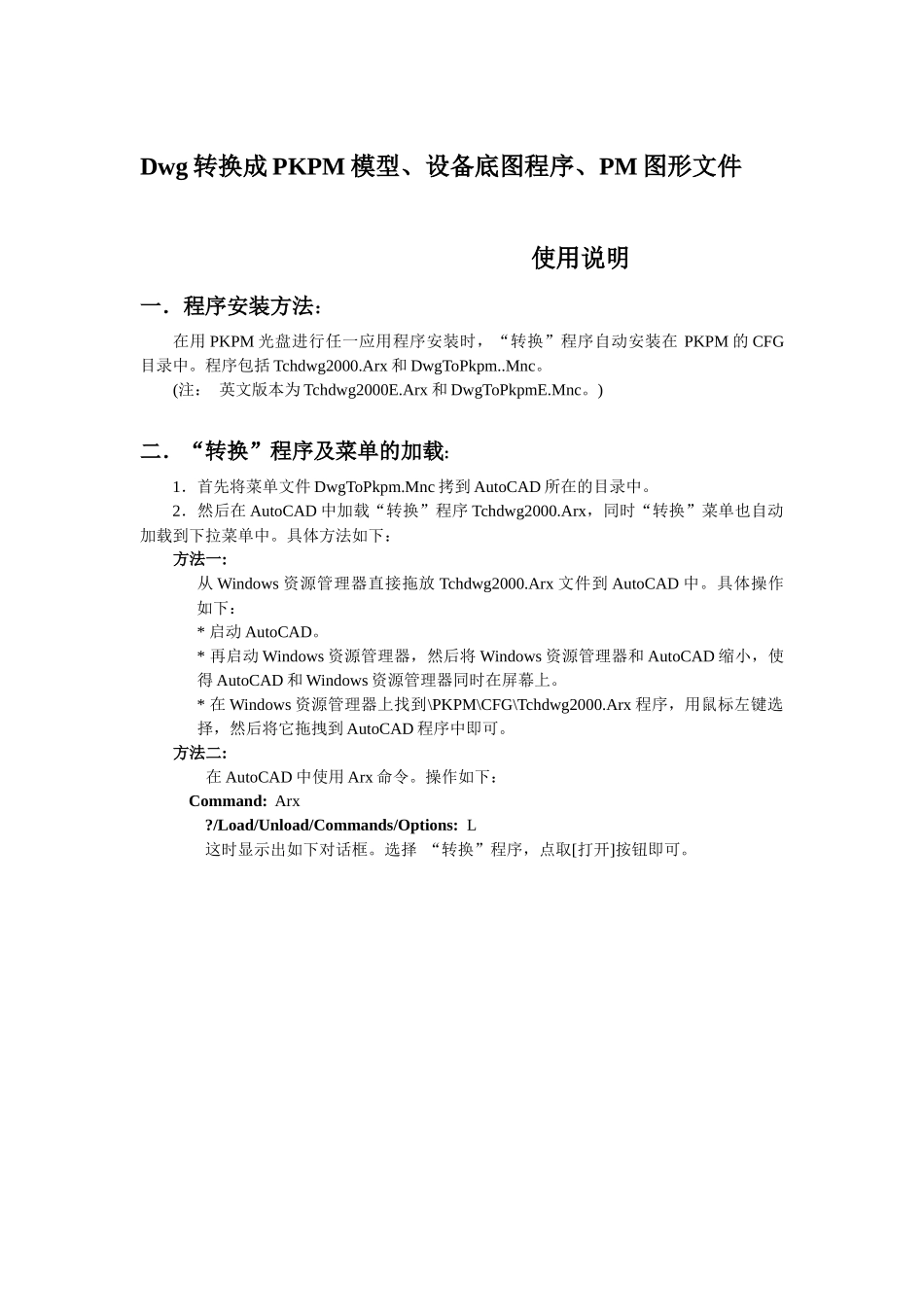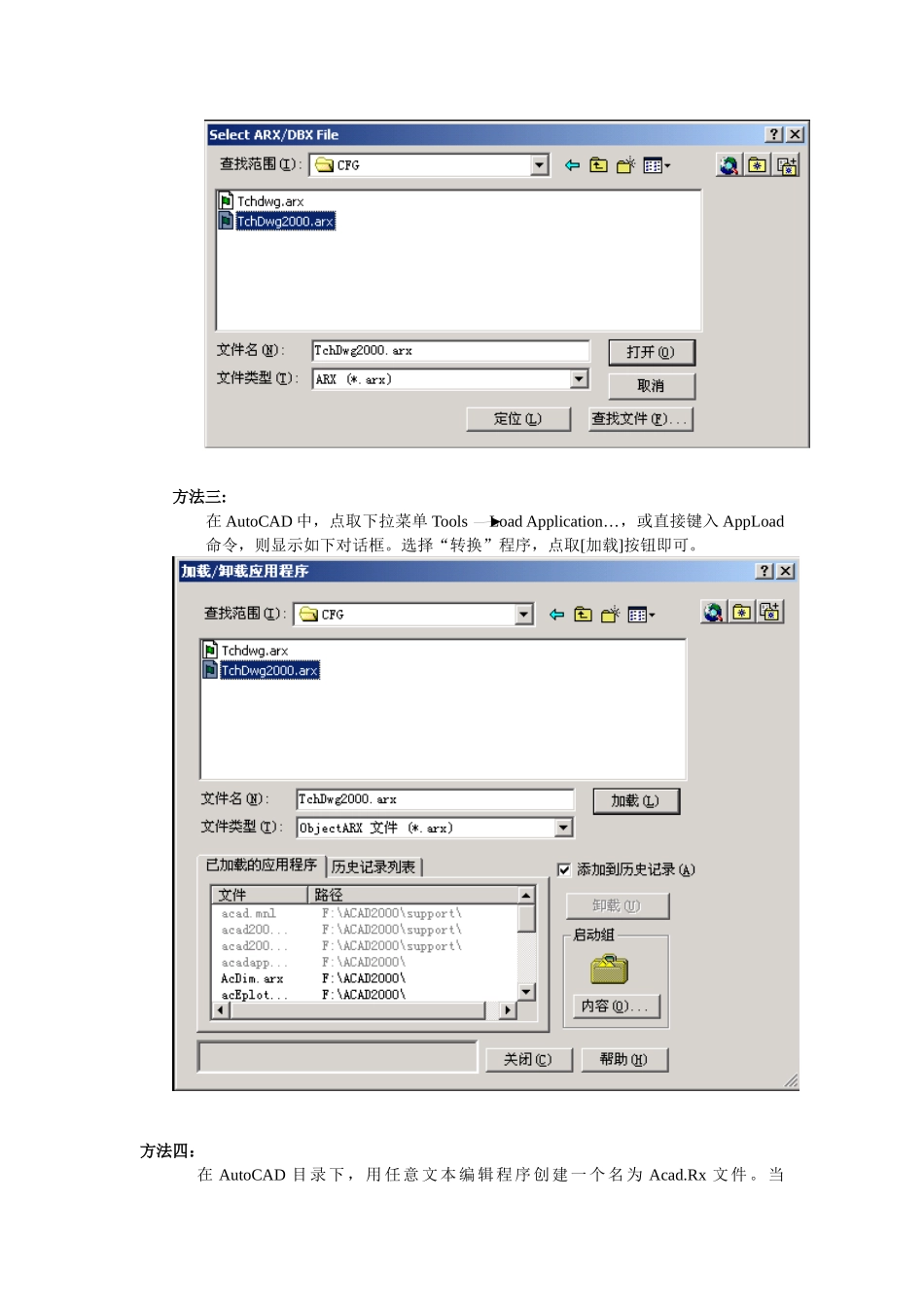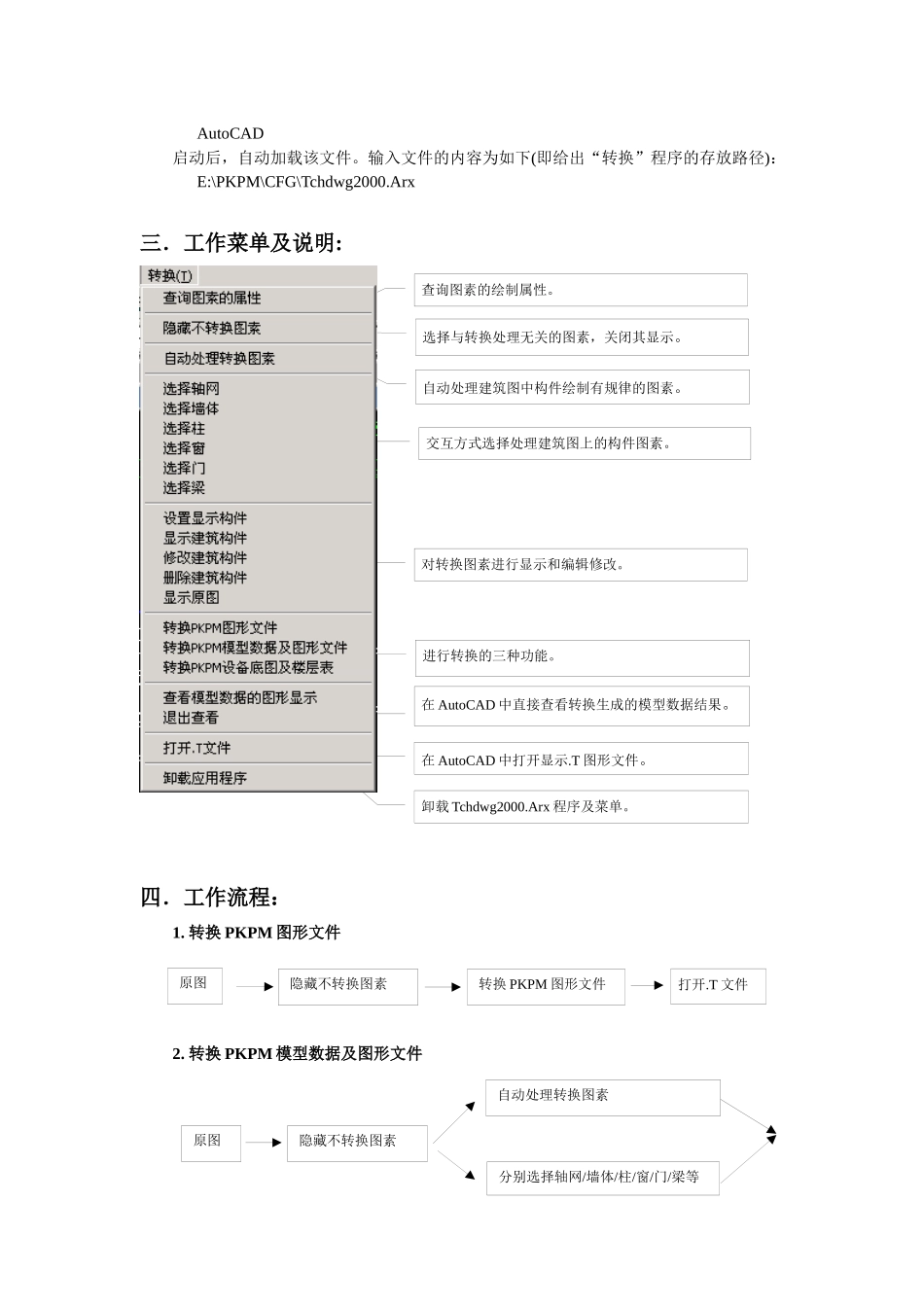Dwg转换成PKPM模型、设备底图程序、PM图形文件使用说明一.程序安装方法:在用PKPM光盘进行任一应用程序安装时,“转换”程序自动安装在PKPM的CFG目录中。程序包括Tchdwg2000.Arx和DwgToPkpm..Mnc。(注:英文版本为Tchdwg2000E.Arx和DwgToPkpmE.Mnc。)二.“转换”程序及菜单的加载:1.首先将菜单文件DwgToPkpm.Mnc拷到AutoCAD所在的目录中。2.然后在AutoCAD中加载“转换”程序Tchdwg2000.Arx,同时“转换”菜单也自动加载到下拉菜单中。具体方法如下:方法一:从Windows资源管理器直接拖放Tchdwg2000.Arx文件到AutoCAD中。具体操作如下:*启动AutoCAD。*再启动Windows资源管理器,然后将Windows资源管理器和AutoCAD缩小,使得AutoCAD和Windows资源管理器同时在屏幕上。*在Windows资源管理器上找到\PKPM\CFG\Tchdwg2000.Arx程序,用鼠标左键选择,然后将它拖拽到AutoCAD程序中即可。方法二:在AutoCAD中使用Arx命令。操作如下:Command:Arx?/Load/Unload/Commands/Options:L这时显示出如下对话框。选择“转换”程序,点取[打开]按钮即可。方法三:在AutoCAD中,点取下拉菜单ToolsLoadApplication…,或直接键入AppLoad命令,则显示如下对话框。选择“转换”程序,点取[加载]按钮即可。方法四:在AutoCAD目录下,用任意文本编辑程序创建一个名为Acad.Rx文件。当AutoCAD启动后,自动加载该文件。输入文件的内容为如下(即给出“转换”程序的存放路径):E:\PKPM\CFG\Tchdwg2000.Arx三.工作菜单及说明:四.工作流程:1.转换PKPM图形文件2.转换PKPM模型数据及图形文件查询图素的绘制属性。选择与转换处理无关的图素,关闭其显示。自动处理建筑图中构件绘制有规律的图素。交互方式选择处理建筑图上的构件图素。对转换图素进行显示和编辑修改。在AutoCAD中直接查看转换生成的模型数据结果。进行转换的三种功能。在AutoCAD中打开显示.T图形文件。卸载Tchdwg2000.Arx程序及菜单。原图隐藏不转换图素转换PKPM图形文件打开.T文件原图隐藏不转换图素自动处理转换图素分别选择轴网/墙体/柱/窗/门/梁等3.转换PKPM设备底图及楼层表五.命令介绍:1.查询图素的属性功能:用于查询图素的绘制属性。操作对象:任意图形。操作步骤:点取此命令后,提示:>请选择图素<回车结束>:在图形上确认选择的图素后,显示出如下对话框。根据此显示,可辅助用户进行下面命令的操作,理解命令提示。2.隐藏不转换图素功能:对于当前图形中与转换无关的图素,通过此命令置放到TEMP_$$$层上(此层总是关闭的),从而达到简化图形,便于进行转换处理的目的。操作对象:原图。操作步骤:点取此命令后,提示:>操作方式[1--任意选择,2--按选择图素的属性]<1>:此处有两种操作方式供用户选择,其含义分别为:显示和编辑修改转换的建筑构件转换生成PKPM模型数据及图形文件查看模型数据的图形显示打开.T文件原图隐藏不转换图素转换PKPM设备底图及楼层表打开.T文件[任意选择]:处理用户选择的图素。[按选择图素的属性]:处理与选择图素具有相同属性的所有图素。具体操作如下:若选择操作方式1,则提示:>选择图素<回车结束>:采用任意选择方式进行选择。若选择操作方式2,则提示:>当前选择条件为具有相同的图素类型、图层、颜色、线型、线宽。>选择图素[A—调整选择条件]<回车结束>:此时可直接点取图素,程序自动处理那些与其具有相同图素属性的图素。或输入A,则显示如下的对话框。在此界面上,用户可以修改调整图素选择条件。3.自动处理转换图素功能:针对如天正软件或ABD软件绘制的建筑图,其建筑构件的绘制比较有规律,建筑构件也按类型布放上固定的图层上,为此可点取此命令,进行自动处理。即按建筑构件类型,分别自动移置到相应的转换处理图层上。操作对象:原图。操作步骤:点取此命令后,显示下面的对话框:其中:[图层定义缺省值的选取]:对于在建筑图是由天正或ABD绘制,或建筑图采用其他软件绘制,或建筑构件的绘制图层可以区分开的等等情况下,用户可点取相应的按钮,[图层定义]栏内的编辑盒中分别列出各构件所在的相应图层缺省值。[图层定义]:编辑修改各建筑构件所绘制的图层。每类构件可绘制在几个图层上,输入时...